Steam のデスクトップおよびモバイルのデフォルト言語を変更する方法
その他 / / June 09, 2023
人気のゲーム配信プラットフォームである Steam には、世界中のユーザーに対応するために表示言語を変更するオプションが含まれています。 新しい言語を練習しようとしている場合でも、別の言語で Steam を探索したい場合でも、Steam のデフォルト言語を変更するのはすばやく簡単です。

Steam は、英語、スペイン語、フランス語、ドイツ語、中国語などを含む、多数の一般的な言語をサポートしています。 したがって、利用可能なオプションの中から好みの言語が見つかる可能性があります。 このガイドでは、次の方法を説明します。 デフォルトの言語を変更する デスクトップとモバイルデバイスの両方でSteamで。 また、ボーナスチップが欲しい場合は、最後まで粘ってください。
デスクトップ版 Steam で言語を変更する方法
Steam アプリのデフォルト言語の変更は、Windows と Mac のどちらでも同様のインターフェースを備えているため、同様です。 次の手順はどのコンピュータでも実行できます。
ステップ1: PC または Mac で Steam アプリを開きます。
ステップ2: 左上隅にある Steam メニューをクリックし、リストから [設定] (Windows の場合) または [環境設定] (Mac の場合) を選択します。

ステップ 3: 「設定」ウィンドウで、左側のサイドバーから「インターフェース」タブを選択します。
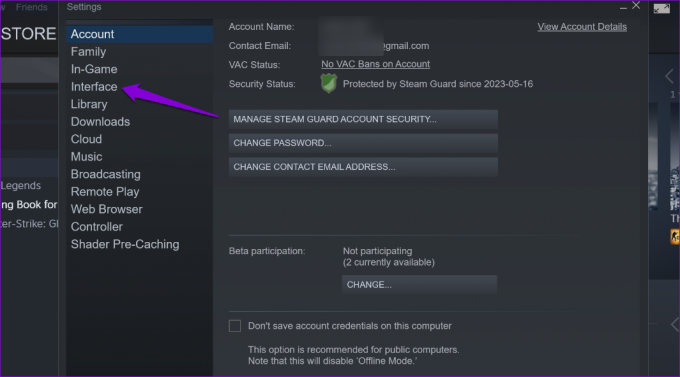
ステップ 4: 「Steam で使用する言語を選択してください」の下のドロップダウン メニューをクリックし、リストからお好みのオプションを選択します。 次に、下部にある「OK」をクリックします。

ステップ5: 「Steam を再起動」ボタンをクリックし、指定した言語で Steam が再開されるまで待ちます。

Steam for Web で言語を変更する方法
言語設定に加えられた変更 コンピューター上の Steam アプリ 異なるプラットフォーム間では同期されません。 そのため、Steam の Web アプリに切り替える場合は、優先言語を再度設定する必要があります。
Steam オンラインのデフォルト言語を変更するには、次の手順を実行します。
ステップ1: お好みの Web ブラウザを開いて Steam の Web サイトにアクセスします。 まだアカウントにサインインしていない場合はサインインします。
Steam にアクセス
ステップ2: 右上隅にあるアカウント名をクリックし、[言語の変更] の上にカーソルを置き、サブメニューから希望のオプションを選択します。 Steam ページが自動的に更新され、指定した言語に切り替わります。

ステップ 3: 次のページで、チェックボックスを使用して第 2 言語を選択します。 これにより、コンテンツが第一言語で利用できない場合でも、Steam はゲームの説明やユーザーレビューを第二言語で表示できるようになります。

ステップ 4: 下にスクロールして「保存」をクリックします。
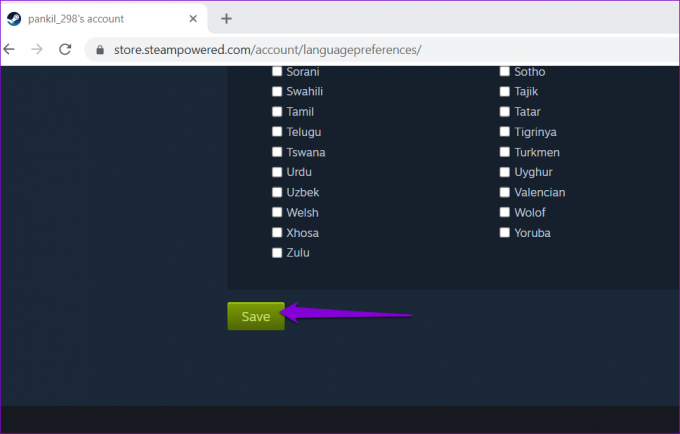
Steam for Mobileで言語を変更する方法
Steam のモバイルアプリのデフォルト言語を変更することも、それほど難しいことではありません。 Android または iPhone で実行できる手順は次のとおりです。
ステップ1: 携帯電話で Steam アプリを開きます。
ステップ2: 右下隅にあるメニュー アイコン (3 本の横線) をタップします。
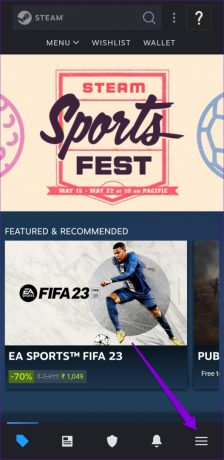
ステップ 3: 下にスクロールして「設定」を選択します。
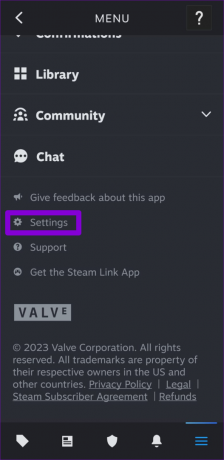
ステップ 4: [言語] の横にあるドロップダウン メニューをタップし、リストから希望のオプションを選択します。
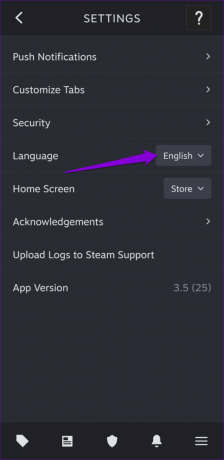
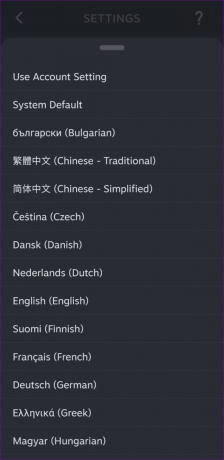
上記の手順を完了すると、Steam アプリは再起動しなくても指定した言語を適用するはずです。
ボーナス: Steam 上の個々のゲームの言語を変更する方法
デスクトップ版 Steam では、個々のゲームの言語を変更することもできます。 これにより、特定のゲームを別の言語 (スペイン語など) でプレイしながら、ある言語 (英語など) で Steam アプリを使用できるようになります。
Steam で特定のゲームの言語を変更する方法は次のとおりです。
ステップ1: コンピューターで Steam アプリを開きます。
ステップ2: 「ライブラリ」をクリックしてゲームのリストを表示します。

ステップ 3: 別の言語を使用するゲーム タイトルを右クリックし、[プロパティ] を選択します。
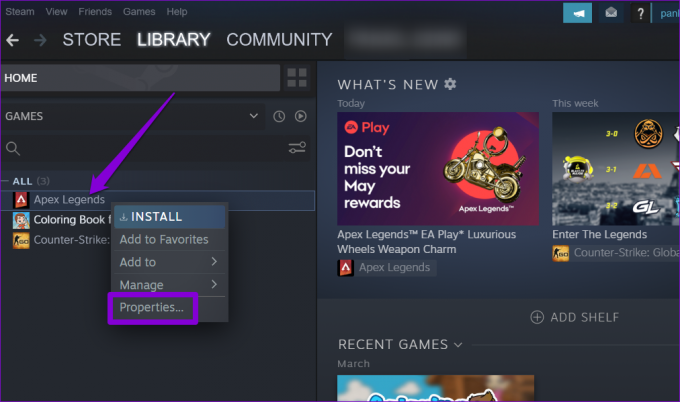
ステップ 4: 左側のペインを使用して、「言語」タブに切り替えます。 [言語] タブが表示されない場合、ゲームは複数の言語をサポートしていません。
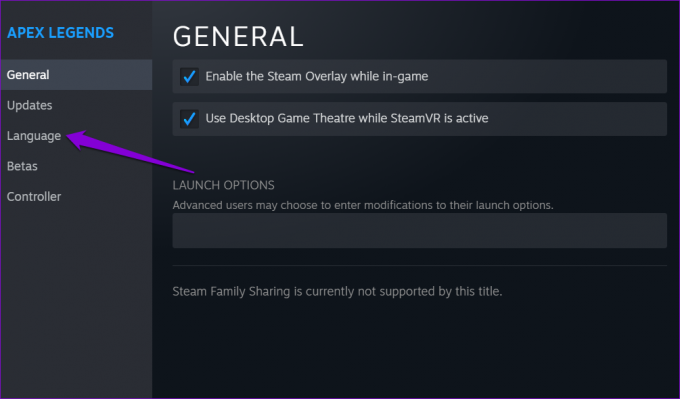
ステップ5: ドロップダウン メニューから使用する言語を選択します。
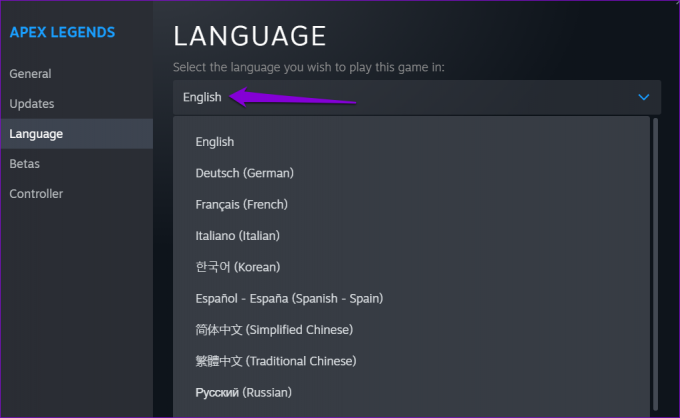
それで終わりです。 Steam は、その特定のゲームの言語設定を保存します。 必要に応じて、さらにゲームに対して上記のプロセスを繰り返すことができます。 Steam では次のようなメッセージが表示される場合があることに注意してください。 追加ファイルをダウンロードする 別の言語でゲームをプレイする前に。
好きな言語で Steam を使用する
Steam のデフォルト言語を変更する方法を知っておくと、多言語を使用している場合、または新しい言語を学習している場合に役立ちます。 ありがたいことに、使用するプラットフォームに関係なく、プロセスは非常に簡単です。
最終更新日: 2023 年 5 月 16 日
上記の記事には、Guiding Tech のサポートに役立つアフィリエイト リンクが含まれている場合があります。 ただし、編集上の完全性には影響しません。 コンテンツは公平かつ本物のままです。
知ってますか
Apple Watch のスクリブル機能を使用すると、画面上に文字や数字を描くことができ、自動的にテキストに変換されます。

によって書かれた
Pankil は本職は土木技術者で、EOTO.tech でライターとしてキャリアをスタートしました。 彼は最近フリー ライターとして Guiding Tech に加わり、Android、iOS、Windows、Web のハウツー、説明、購入ガイド、ヒントとテクニックをカバーしています。



